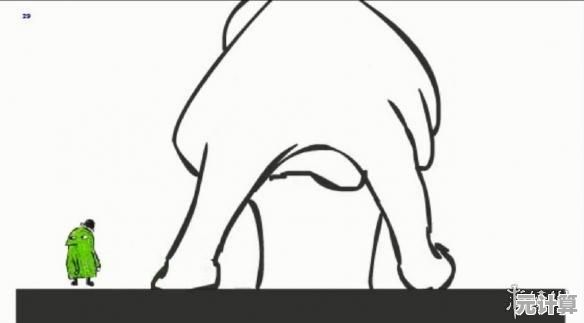如何解决Win11中麦克风声音不正常或无法使用的故障
- 问答
- 2025-10-02 11:24:59
- 2
哎,说到Win11的麦克风问题,我真的是一把辛酸泪😩,上个月开线上会,我滔滔不绝讲了十分钟,结果同事私聊我:“你麦克风是不是坏了?全是电流杂音,根本听不清!”——当时真的想立刻关电脑逃跑💨。
其实麦克风出问题,无非就那几个原因,但Win11总爱给你搞点“惊喜”,别急着砸电脑,我摸索出的这些方法可能能救你(和你的社死现场)一命。
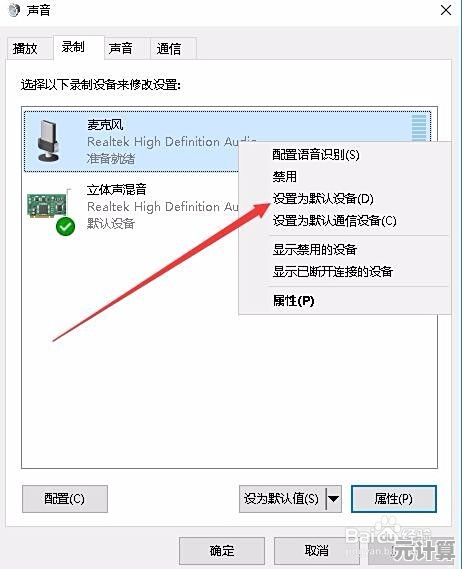
先干最傻但最有用的事:重启!
别翻白眼🙄!我知道这建议听起来像敷衍,但Win11的音频服务偶尔会“卡壳”,重启能解决一半的玄学问题,上次我麦克风突然没声,重启后居然好了…微软,你开心就行。
检查权限:Win11最爱偷偷关权限!
Win11的隐私设置简直是个“隐藏关卡”😤,好多人都没发现:设置→隐私和安全性→麦克风,这里有个“应用可以访问你的麦克风”的开关——它有时候会自己关上!(微软是不是在监听我们聊天啊?)确保它是打开的,然后往下拉,把你常用的软件(比如Zoom、Discord)的权限也逐个打开。
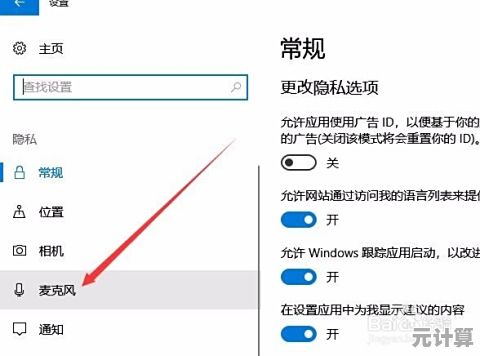
驱动问题:罪魁祸首经常是它!
⚠️千万别乱装什么驱动精灵! 我吃过亏,装完直接蓝屏了,正确做法是:
- 右键开始菜单→设备管理器
- 找到“音频输入和输出”,点开,右键你的麦克风→“更新驱动程序”
- 选“自动搜索”,如果没用,就试试“卸载设备”▶️然后重启电脑,让系统自己重装驱动。
有时候其实是声卡驱动太新了和Win11打架😅,可以去电脑品牌官网(比如戴尔、联想)找特定型号的旧版声卡驱动,回退版本反而更稳。
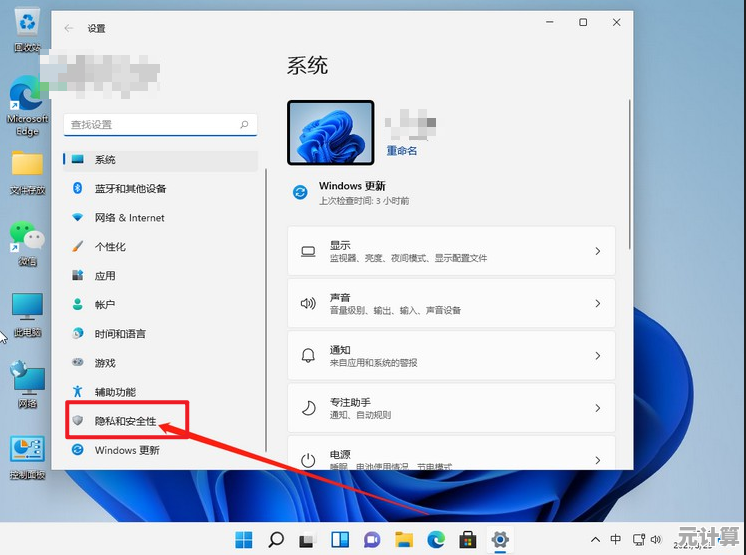
真实案例:我被“增强功能”坑惨了
之前我麦克风声音总是忽大忽小,像在演悬疑剧,后来发现是这里搞鬼:
- 右键音量图标→声音设置→更多声音设置
- 在“录制”选项卡里,双击你的麦克风→“增强”标签页
⚠️毫不犹豫,直接勾选“禁用所有增强功能”! 很多所谓的“噪音抑制”、“回声消除”反而会制造问题,关掉之后,我的世界瞬间清净了🎉。
硬件排查:别忘了物理攻击!
软件搞不定?试试最原始的:
- 拔掉麦克风再重新插紧(如果是3.5mm接口,试试机箱前面的口和后面的口,有的电脑前面板供电不稳)
- 蓝牙耳机?断开重连,或者删掉设备重新配对。
- 换个软件测试:Win11自带“语音录音机”录一段听听,如果这里正常,那就是你用的软件(比如游戏/会议软件)设置错了。
最后碎碎念
Win11的音频系统有时候真的像个小祖宗🙃,你得连哄带猜,如果所有方法都试遍了还是不行…或许可以考虑“终极玄学”:系统还原到更新前的状态,或者(深呼吸)备份数据重装系统。
不过说真的,大多数时候问题都出在驱动和权限上,耐心一点,一条条试,总会解决的!祝你好运,希望你的下一场会议不再静音🎤💥(别像我一样惨)
本文由郭璐于2025-10-02发表在笙亿网络策划,如有疑问,请联系我们。
本文链接:http://max.xlisi.cn/wenda/48851.html
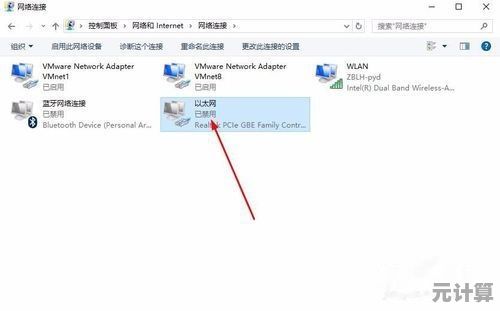



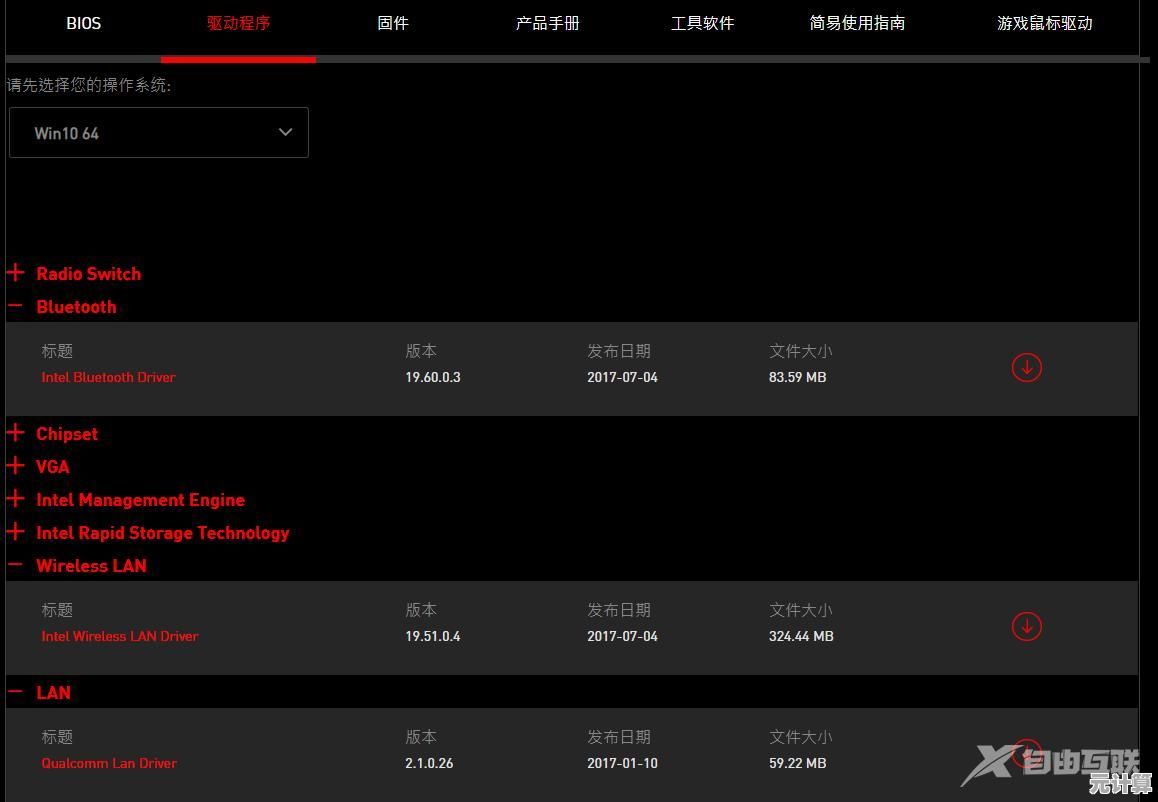
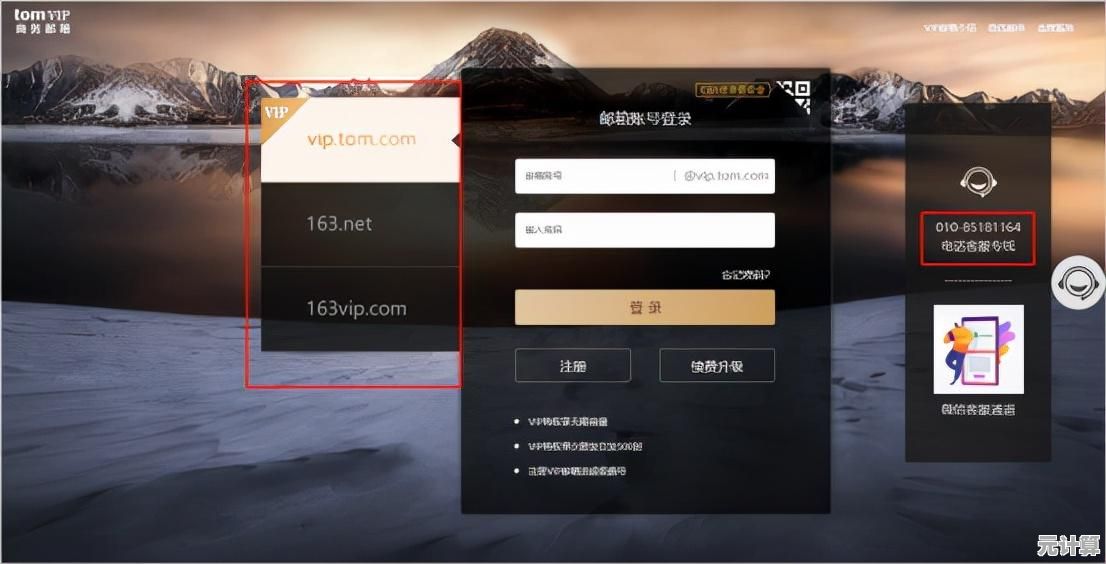
![[美篇电脑版]开启电脑端书写灵感,发现生活之美的多元视角](http://max.xlisi.cn/zb_users/upload/2025/10/20251002124817175938049789441.jpg)